谷歌浏览器能录制视频吗
谷歌浏览器能录制视频吗?如果你需要录制网页视频,那么谷歌浏览器能够为你提供很优质的录制服务。通过添加录制视频的插件,就可以非常轻松的使用谷歌浏览器进行视频录制。很多用户都不知道如何使用谷歌浏览器进行视频录制,下面小编就带来谷歌浏览器录制视频具体步骤详解,欢迎需要录制视频的用户前来进行阅读。

谷歌浏览器录制视频具体步骤详解
1、打开谷歌浏览器,点击界面右上角的三点图标。
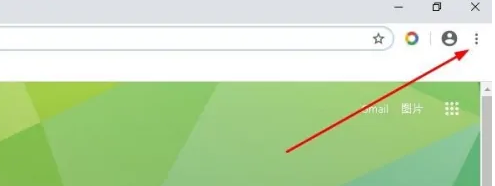
2、点击“更多工具”>“扩展程序”。
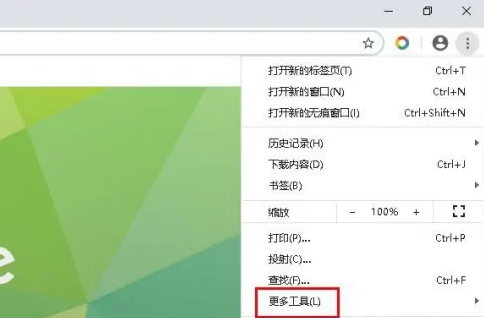
3、点击“扩展程序”。

4、点击“Chrone网上应用店”。在搜索栏里输入“屏幕录像”搜索。
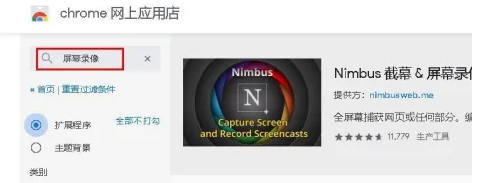
5、点击“Nimbus 截幕 & 屏幕录像机”下的“添加至Chrome ”。
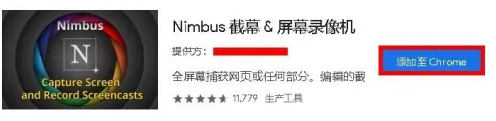
6、稍等片刻,就会添加完了。这时右上角会出现扩展图标。
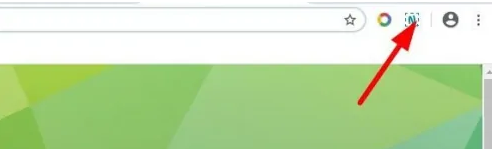
7、打开视频网页,点击录屏扩展图标选择“录制视频”。
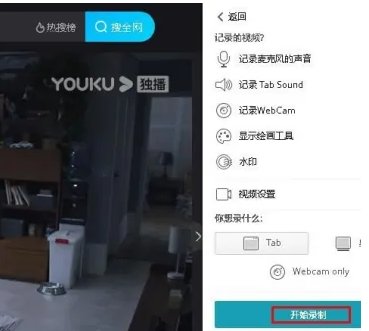
8、点击右上角的红点图标,然后点击“停止”录制结束。
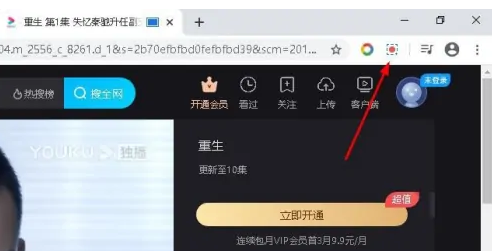
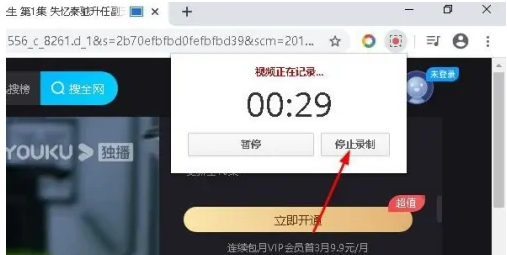
9、在出现的页面选择“保存视频”。然后选择文件夹保存。
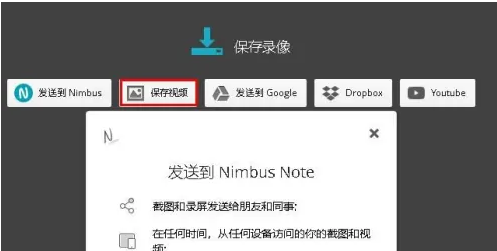

以上就是chrome浏览器官网总结的【谷歌浏览器能录制视频吗?谷歌浏览器录制视频具体步骤详解】内容,需要使用谷歌浏览器录制视频的用户可以参考上面的方法设置!
相关教程
1
重置谷歌浏览器至原始状态怎么设置
2
Chrome浏览器支持多种网页动画效果,提升互动体验
3
谷歌浏览器如何修复下载任务无响应的问题
4
谷歌浏览器PDF注释保存同步教程
5
手机谷歌浏览器画中画功能怎么用
6
Chrome浏览器支持新的WebXR技术扩展虚拟现实功能
7
谷歌浏览器中如何启用和使用手势导航功能
8
谷歌浏览器基于AI的自动内容推荐系统揭秘
9
google浏览器前沿插件使用操作实操方法
10
Chrome浏览器标签页访问路径分析及优化
